Photoshop里如何把模糊的照片变清晰
2023-01-06 14:49:16作者:极光下载站
日常生活中我们经常会看到各种图片,有的图片比较高清,而有的图片相对会显得模糊一些。如果我们希望观众取得一个更好的观看体验,就可以适当调整图片的清晰度。那小伙伴们知道如果将模糊的照片编清晰吗,其实我们可以借助Adobe
photoshop这款软件的图片处理软件来进行操作。在其中有多种调整图片的功能和工具。将图片调整得更清晰的方法也有很多。小编这里为大家介绍一种比较简单的方法。我们只需要导入图片后按下Ctrl+J键复制出一个图层,然后在“滤镜”选项卡中点击“其他”按钮,接着点击进入“高反差保留”窗口设置一定的半径,然后调整一下混合模式就可以了。接下来,小编就来和小伙伴们分享具体的操作步骤了,有需要或者是感兴趣的小伙伴们快来和小编一起往下看看吧!
操作步骤
第一步:点击打开PS后,导入需要进行处理的图片,也可以直接将图片拖动到编辑界面中;
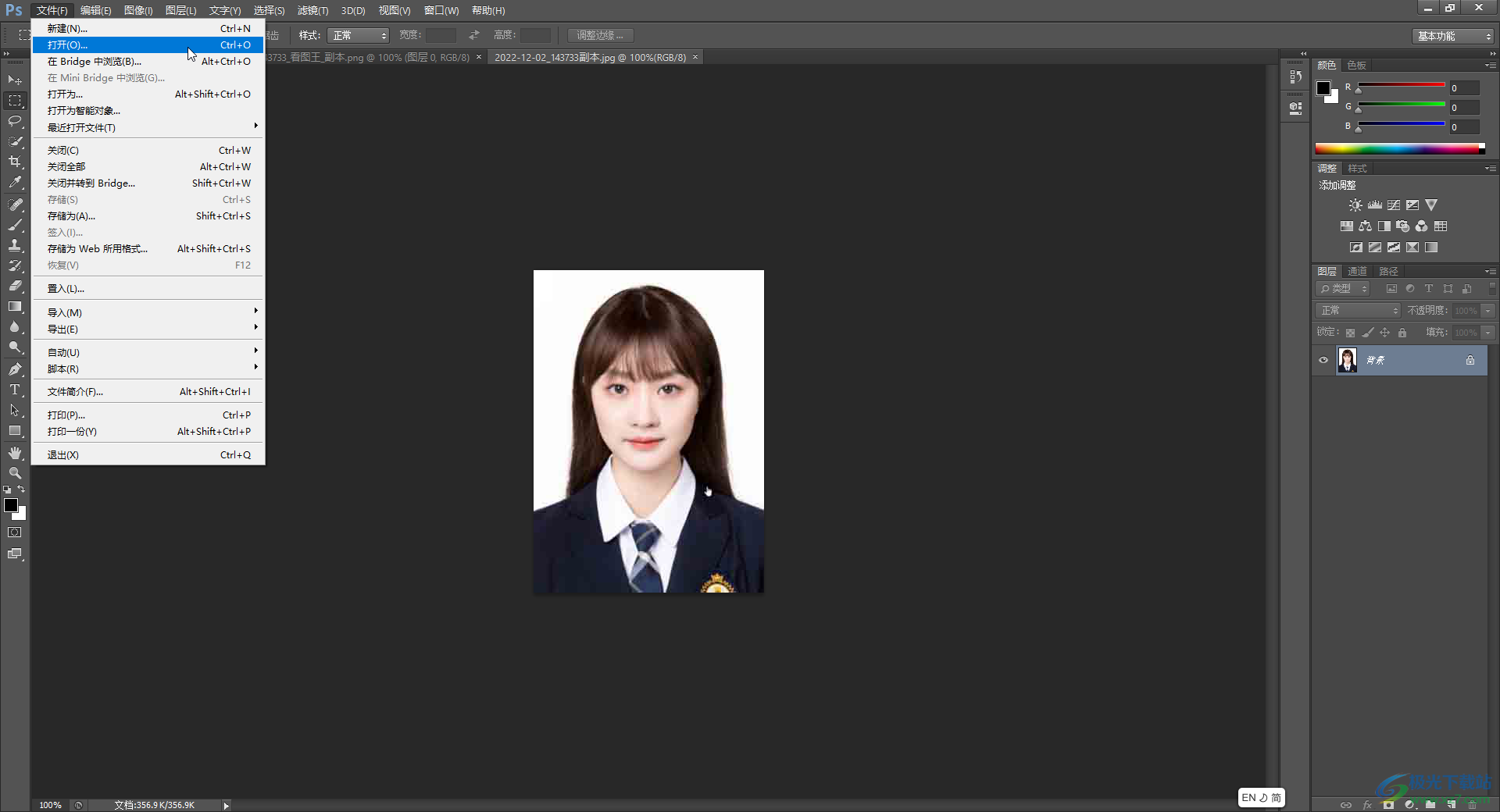
第二步:导入图片后,按需键盘上的Ctrl+J按钮复制一个图层,在界面右侧可以看到复制出来的图层,点击选中复制出来的图层,在界面上方点击“滤镜”——“其他”——“高反差保留”;

第三步:进入“高反差保留”窗口后,调整一下“半径”的参数,然后点击“确定”;
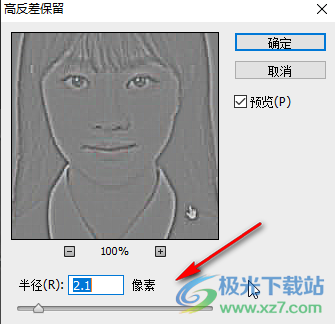
第四步:接着在界面右侧点击如图所示的混合按钮并在子选项中点击“叠加”;
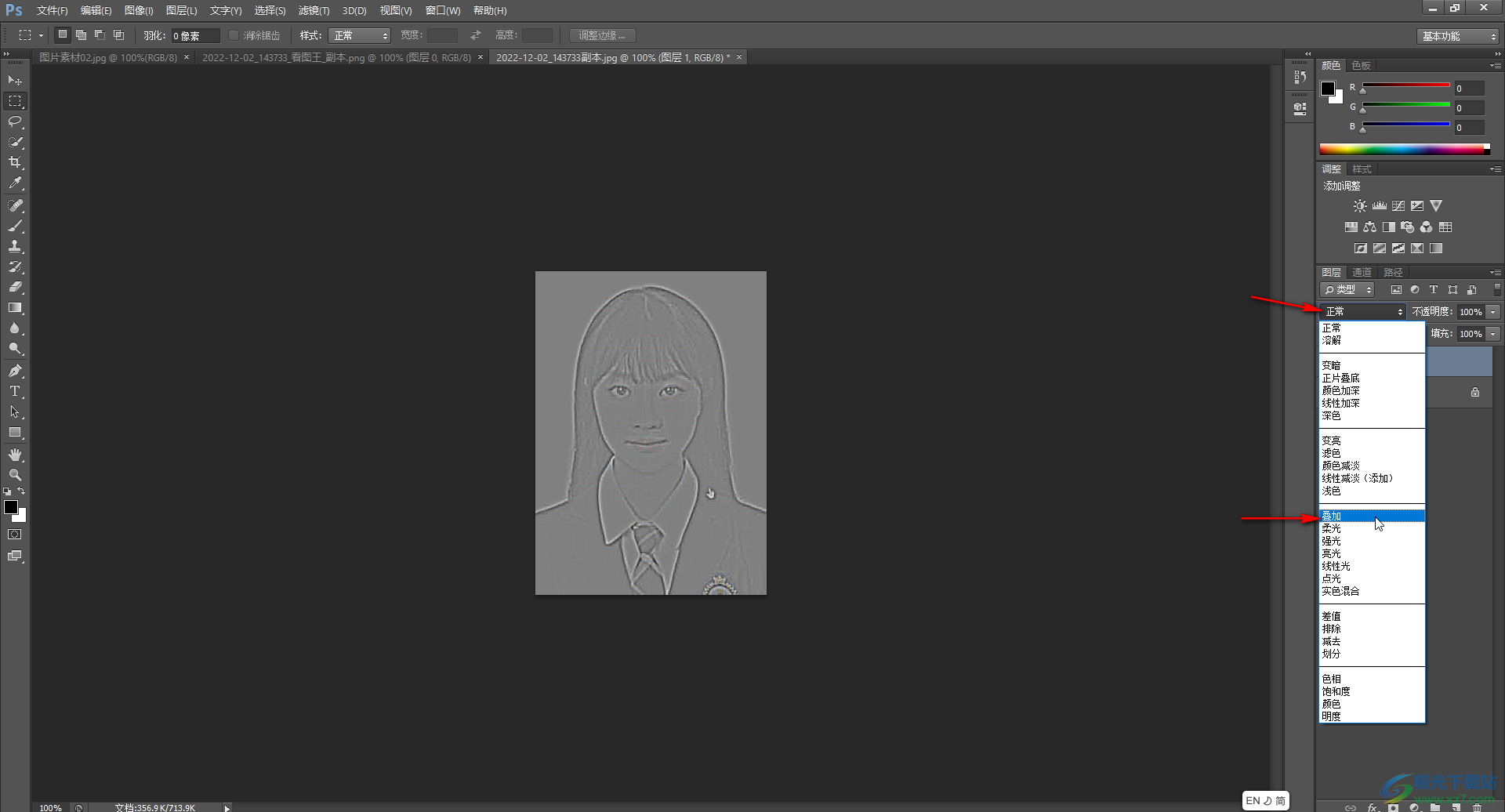
第五步:就可以得到如图所示的图片效果;
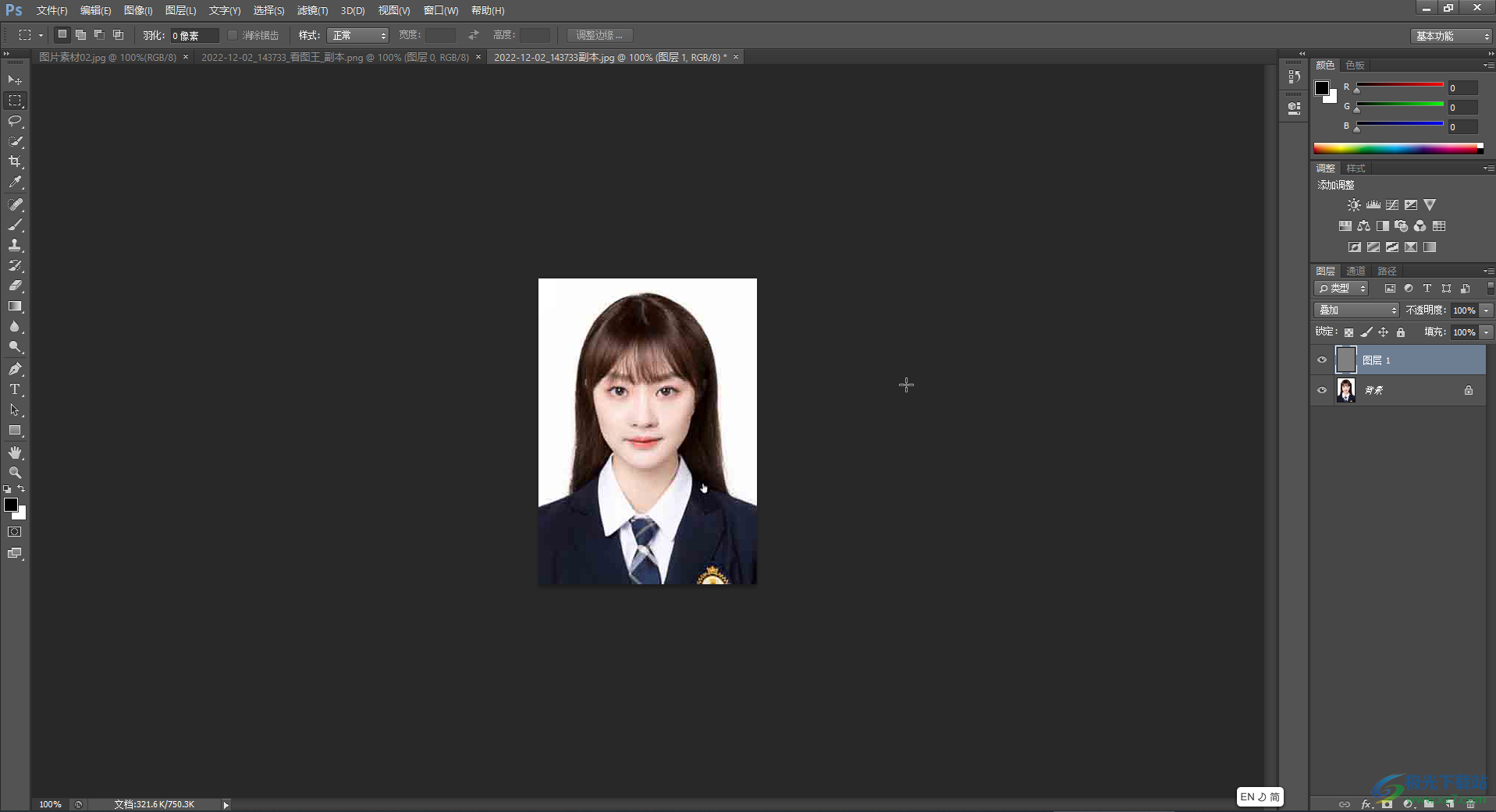
第六步:接着按下Ctrl+shift+S组合键进行保存就可以了;
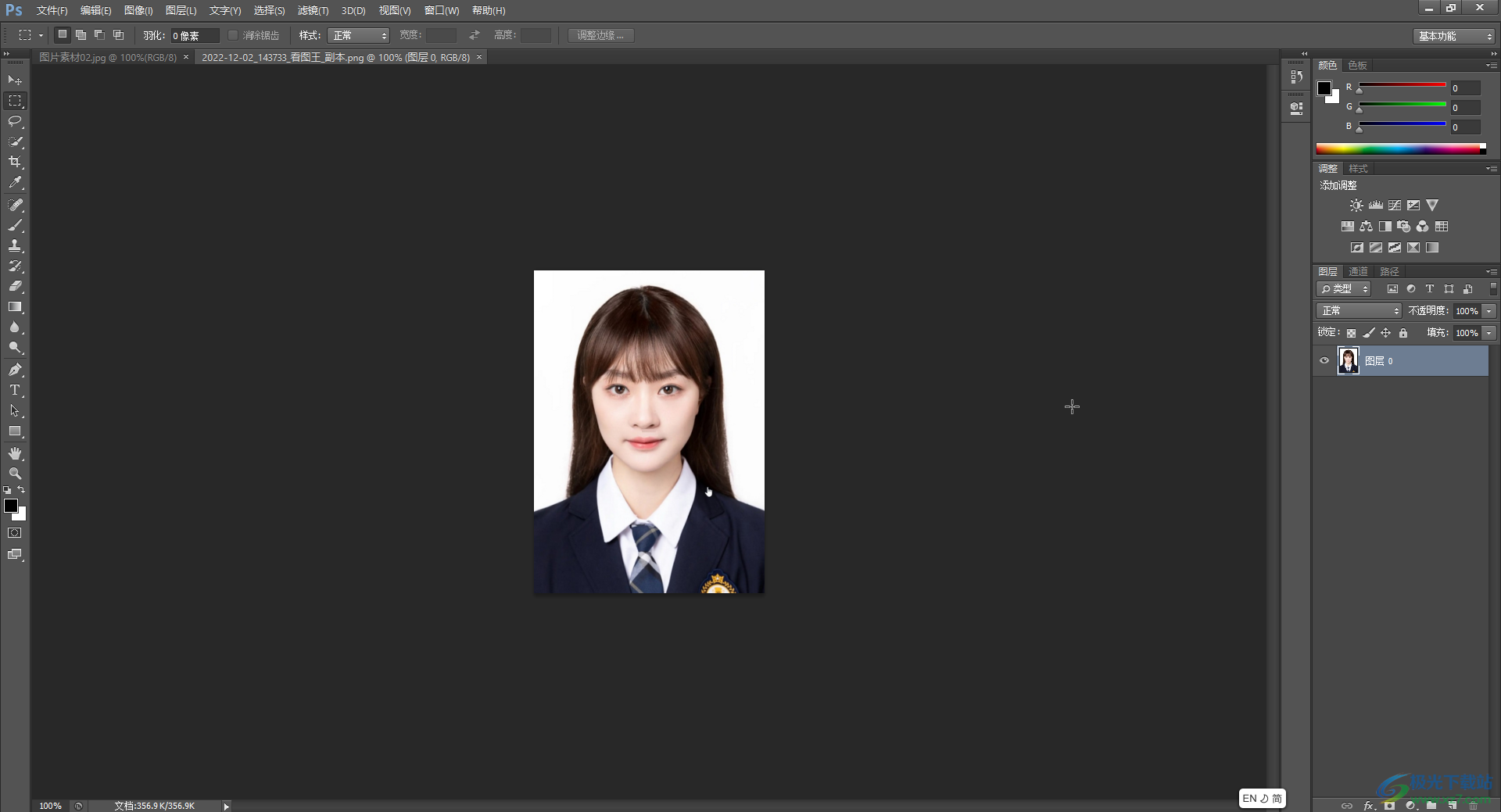
以上就是Adobe Photoshop中把模糊的图片变清晰的方法教程的全部内容了。除了上面的方法,我们还可以通过“滤镜”选项卡下的“USM锐化”功能调整图片的清晰度,小伙伴们感兴趣的话可以去探索一下。在“存储为”窗口保存图片时,我们可以点击“格式”处的下拉箭头选择想要的图片格式,然后点击“保存”按钮,接着可以在打开的窗口中设置想要的图片品质,我们可以适当设置大一点的品质。
